在日常办公文档处理中,文字的“左右间距”是否适宜,直接关系到阅读时的视觉舒适度与文档整体美观度。合适的“左右间距”能让文字排列更规整,提升阅读效率,而不当的“左右间距”则易导致版面杂乱。下面为大家介绍两种WPS文字中调整“左右间距”的实用方法,助你快速优化文档排版。
一、通过“调整宽度”统一设置
若需快速统一文字整体宽度以调整“左右间距”,可按以下步骤操作:
- 选中需调整“左右间距”的文字(如标题、段落);
- 在顶部【开始】选项卡中,找到【中文版式】按钮,点击后选择【调整宽度】;
- 在弹出的对话框中,修改【新文字宽度】后的字符数,点击【确定】,即可完成“左右间距”调整。
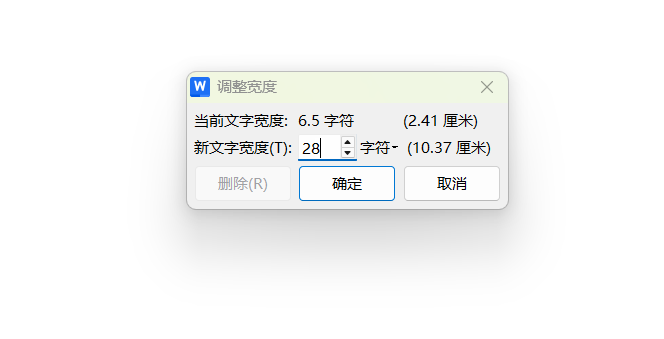
二、利用“字体”功能精准控制
若需更细致地调整“左右间距”,可通过“字体”设置实现:
- 选中目标文字,右键点击并选择【字体】,打开设置窗口;
- 切换至【字符间距】选项卡,在【间距】下拉菜单中选择“加宽”;
- 在【度量值】处输入具体数值(单位为磅),数值越大,“左右间距”越宽;
- 点击【确定】,即可精准调整文字“左右间距”。
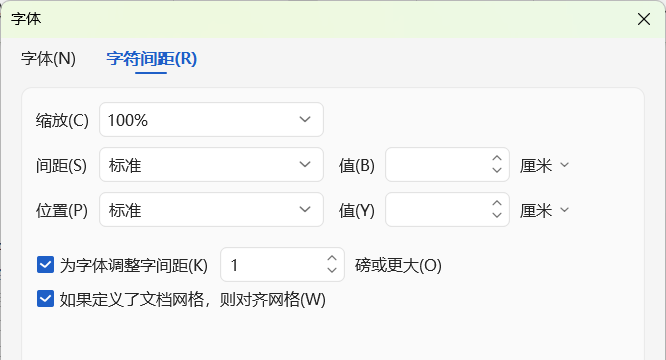
掌握这两种方法,能帮助你灵活应对WPS文档中不同场景下的“左右间距”调整需求,让文档排版更专业,有效提升办公效率。







